电脑怎么修改win7用户登入界面背景图片
1、打开电脑桌面,点击将图片的名称更改为backgroundDefault.jpg。
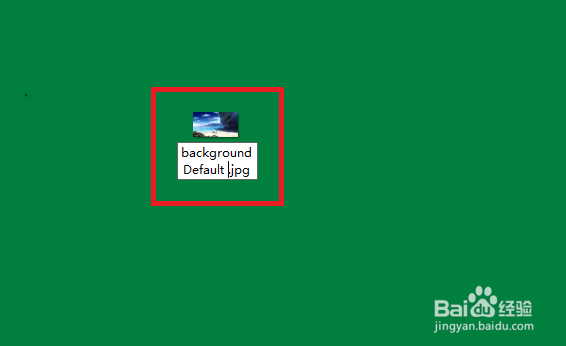
2、重命名后,将图片移动到C:\Windows\System32\oobe\info\backgrounds目录下。

3、移动后,同时点击win+r键打开运行。
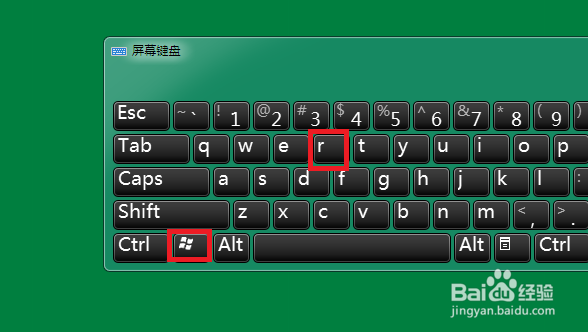
4、点击后,进入运行中,输入regedit,打开注册表。

5、输入后,进入注册表中,依次点击打开HKEY_LOCAL_MACHINE\SOFTWARE\Microsoft\Windows\CurrentVersion \Authentication\LogonUI\Background目录。
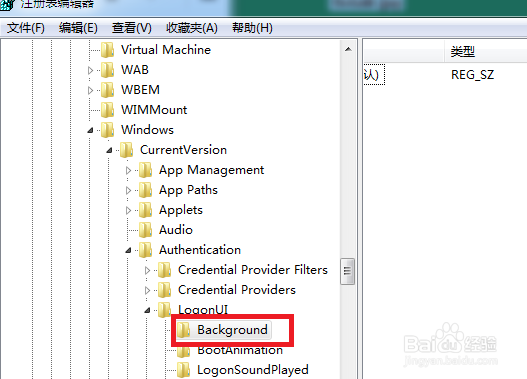
6、点击后,进入Background目录中,鼠标右键点击空白部分,调出新建选项。
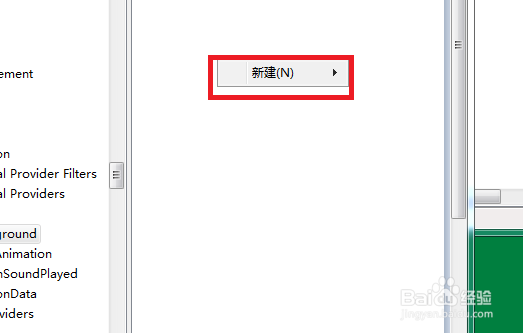
7、点击后,在新建选项中,点击“DWORD”选项。
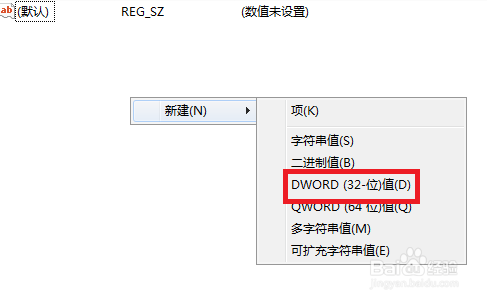
8、点击后,在新建选项中,将该值设置为1,就更改了登录界面的壁纸了。
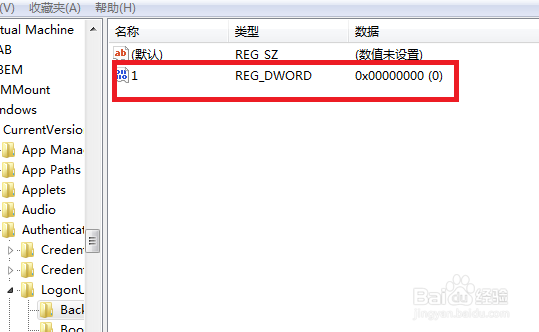
1、1.点击将图片的名称更改为backgroundDefault.jpg。
2.将图片移动到C:\Windows\System32\oobe\info\backgrounds目录下。
3.同时点击win+r键打开运行。
4.输入regedit,打开注册表。
5.依次点击打开HKEY_LOCAL_MACHINE\SOFTWARE\Microsoft\Windows\CurrentVersion \Authentication\LogonUI\Background目录。
6.鼠标右键点击空白部分,调出新建选项。
7.在新建选项中,点击“DWORD”选项。
8.点击后,将DWORD选项重命名为1,就更改了登录界面的壁纸了。
声明:本网站引用、摘录或转载内容仅供网站访问者交流或参考,不代表本站立场,如存在版权或非法内容,请联系站长删除,联系邮箱:site.kefu@qq.com。
阅读量:39
阅读量:57
阅读量:30
阅读量:48
阅读量:79